参考文档地址
安装nacos
根据nacos快速入门教程安装即可
但由于windows系统一般不支持unzip命令,可以自己下载个解压缩文件对下载来的zip文件进行解压
windows下运行curl可能会报错,这时候可以使用常用的接口请求工具,例如postman、apifox等等
windows本地部署nacos实操
启动nacos服务
- 下载最稳定的zip包,我下载的是nacos-server-2.1.2.zip
- 使用解压文件进行解压
- 进入解压后的文件的bin目录
- 运行
.\startup.cmd -m standalone启动nacos服务 - 通过127.0.0.1:8848访问出现如下页面即为部署成功,默认用户名密码都是
nacos
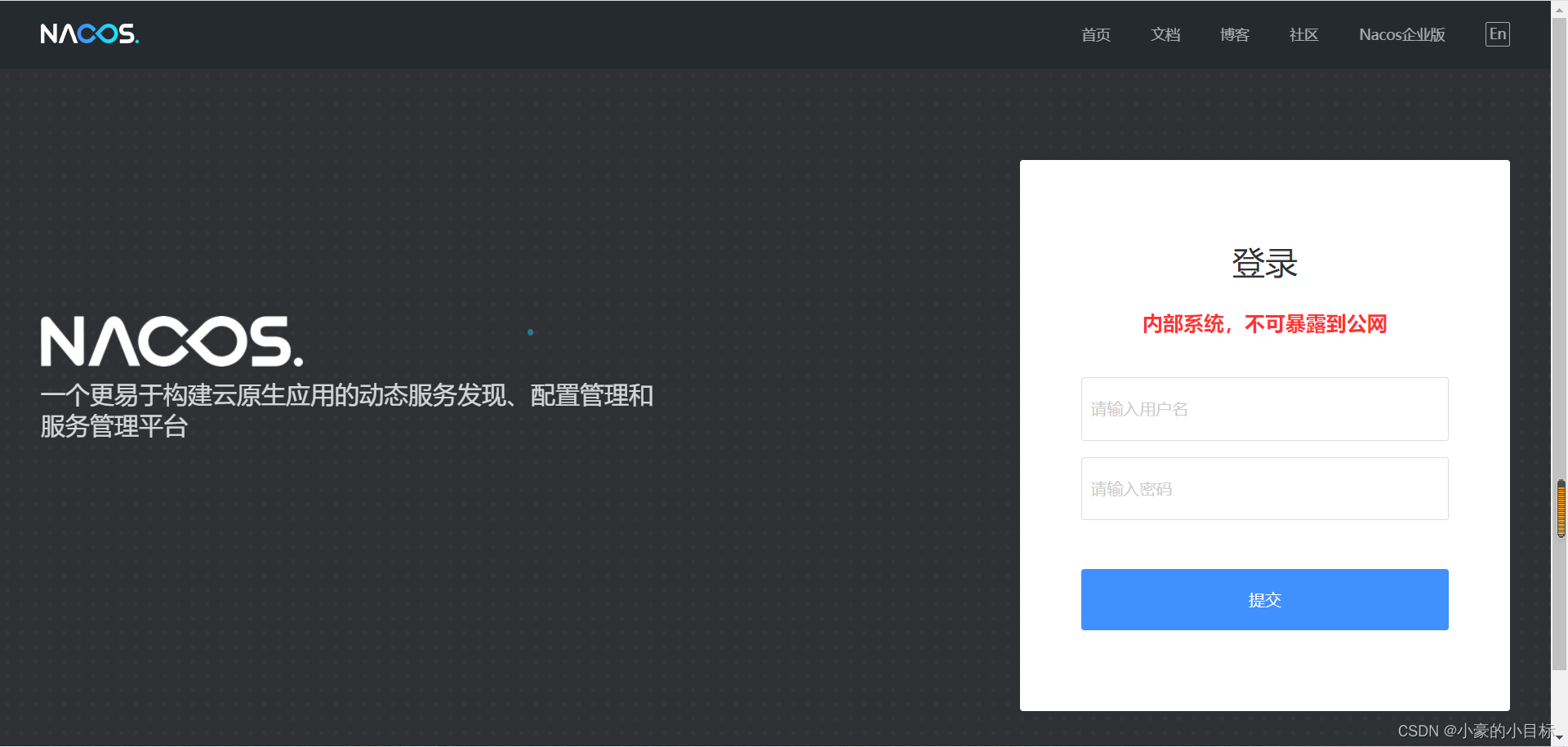
- 登录后页面
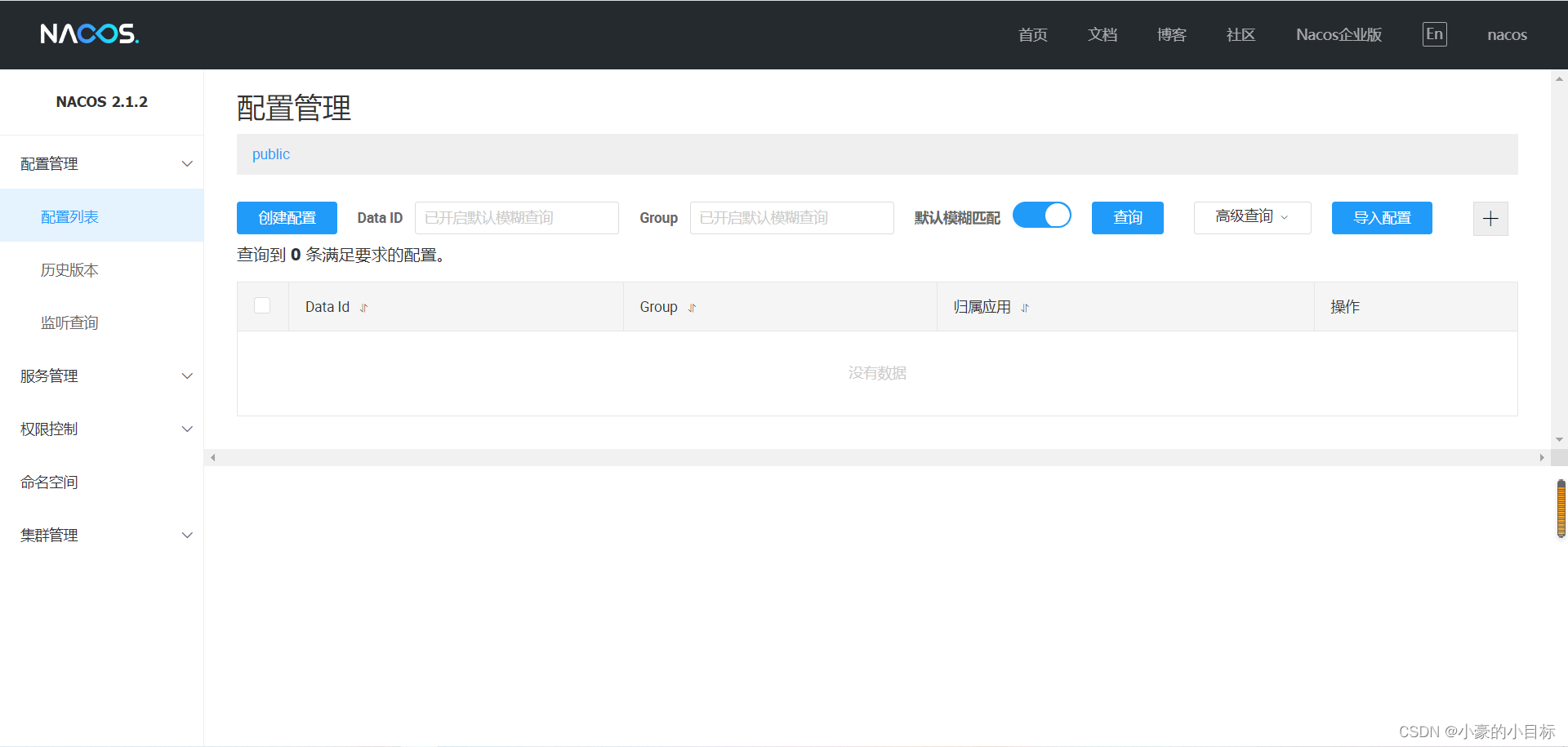
总结
nacos就是一个微服务的集中管理,部署,监测中心。有点像小程序,所有的小程序都通过一个入口进入,然后在该入口通过不同的注册名称使用不同的服务






















 3487
3487











 被折叠的 条评论
为什么被折叠?
被折叠的 条评论
为什么被折叠?








